წარმოიდგინეთ სიტუაცია: გსურთ, შეიყვანოთ თქვენი ანგარიშის შესვლა და პაროლი, მაგრამ პროგრამა არ სისტემაში შესვლას. მრავალი მომხმარებლისათვის Skype არის შეუცვლელი სამუშაო პროგრამა, რომელიც შეიცავს ბევრ სამუშაო კონტაქტს, ასე რომ, ქვემოთ შევხედავთ ამ პრობლემას მოკლე დროში დაფიქსირება.
თუ მომხმარებლის სახელი და პაროლი შესვლისას Skype- ს სისტემაში შესვლა არ აქვს, ან პროგრამა არ იწყება თავიდან (კომპიუტერის ეკრანზე ეს არის თეთრი ან ლურჯი ეკრანი), სცადეთ შემდეგი ნაბიჯები:
1. განახლება Internet Explorer. უცნაურია, როგორც ჩანს, ის პირდაპირ დამოკიდებულია Internet Explorer- ის ბრაუზერში. ფაქტია, რომ სკაიპი აგებულია მის ძრავზე. გადადით Internet Explorer- ზე და სისტემა ჩვეულებრივ გთავაზობთ განახლებულ განახლებებს. თუ ეს არ მოხდება, გადადით ოფიციალურ Microsoft- ის გვერდზე და ჩამოტვირთეთ განახლება ბრაუზერისთვის.
2. განახლება Skype. ბევრი მომხმარებელი დაგვავიწყდება, რომ სკაიპის დროულად განახლება საჭიროებს. თუ ეს დიდი ხანია არ გაკეთებულა, გადადით Microsoft- ის ვებსაიტზე სკაიპის განახლებული ვერსიის გადმოსაწერად.
3. აღდგენა Internet Explorer პარამეტრები. როგორც უკვე აღვნიშნეთ, Skype- ის მუშაობა პირდაპირ დამოკიდებულია Internet Explorer- ზე. თქვენ ალბათ არ გამოიყენოთ Explorer როგორც მთავარი ბრაუზერი, ამიტომ ეს ქმედება გავლენას არ მოახდენს თქვენს მუშაობას. ამისათვის გახსენით ბრაუზერი და გადადით მენიუში "სერვისი" - "ბრაუზერის თვისებები" - "გაფართოებული" - "გადატვირთვა (ნაგულისხმები") . შეამოწმეთ "პირადი პარამეტრების წაშლა" ვარიანტი და შეინახეთ ცვლილებების შეჩერებამდე.
4. თუ ზემოთ მოყვანილი რჩევები არ მოჰყვება შედეგებს, შეასრულეთ შემდეგი ნაბიჯები:
— გახსენით საქაღალდე C: \\ Program Files \\ Skype ;
— მარჯვენა ღილაკით Skype.exe ფაილი და აირჩიეთ "გაგზავნა" - "Desktop (შექმნა Shortcut)" ;
— გადადით desktop- ში, მარჯვენა ღილაკით შექმნილი მალსახმობიდან და აირჩიეთ "თვისებები" ;
— პუნქტით "სამუშაო საქაღალდე" , ჩართეთ შემდეგი ხაზი, დამოკიდებულია ოპერაციული სისტემის საწოლების:
Windows 32 ბიტიანი:
FilesSkypePhoneSkype.exe "/ legacylogin
Windows 64 ბიტიანი:
C: პროგრამის ფაილები (x86) SkypePhoneSkype.exe "/ legacylogin
— ცვლილებების შენახვა და სცადეთ გაშვებული პროგრამა.
5. დასუფთავების სამარხების გაწმენდა. მთლიანად მოხსნის Skype მიდგომებით თქვენს კომპიუტერში შეუძლია დაეხმაროს პრობლემის გადასაჭრელად პროგრამა. ამისათვის დაიცავით ეს ნაბიჯები:
— დააჭირეთ კლავიშს Win + R დაიწყოს ფანჯარა გაუშვით ;
— ფანჯრის რიგში გაუშვით ჩაწერეთ შემდეგი ბრძანება და დააჭირეთ ღილაკს "OK" :
საქაღალდეში, რომელიც იხსნება, იპოვეთ საქაღალდე, რომელიც მთლიანად იმეორებს თქვენს Skype- ს შესვლას. ამ საქაღალდის წაშლა და სცადეთ შეხვიდეთ Skype.
6. გადააყენე პროგრამა. თუ არცერთი მეთოდი არ გაგიკეთებია, საჭიროა Skype- ის კომპიუტერიდან ამოღება და გადატვირთეთ პროგრამა ოფიციალურ საიტზე. თუმცა, არ წაშალოთ შემდეგ "პანელი" და მესამე მხარის პროგრამების CCleaner- ის დახმარებით ან, გარდა პროგრამის გარდა, წაიშლება კომპიუტერის გამოყენების მთელი პერიოდის განმავლობაში.
ყველამ არ იცის, თუ როგორ შეიყვანოთ სკაიპი ტელეფონი, კომპიუტერი ან ბრაუზერი. ამ სისტემასთან დაკავშირების მრავალი გზა არსებობს, მაგრამ ზოგიერთს ჯერ კიდევ აქვს კითხვები.
არსებობს Skype- ის ვერსიები. რა უნდა აირჩიოს?
რამდენიმე პროდუქტი დღეს მხოლოდ ერთი პლატფორმაა. სკაიპის შემთხვევაში შეგიძლიათ ჩამოტვირთოთ აპლიკაციის დესკტოპის ან მობილური ვერსია. არსებობს ასევე Skype- ის ვებ ვერსია, მოსახერხებელია, თუ სხვა პლატფორმებზე განაცხადის ინსტალაციის შესაძლებლობა არ არსებობს - მაგალითად, Windows ან Android.
სისტემური მოთხოვნები. რა უნდა გაიაროთ Skype- ში
წარმატებული შესვლისთვის საჭიროა სისტემური მოთხოვნების გაგება და დარეგისტრირება, რათა გამოიყენოთ ავტორიზაცია და პაროლი ავტორიზაციისა და მომხმარებლის ანგარიშზე მომავალში.
მოთხოვნები, რა თქმა უნდა, განსხვავდება Skype- ის არჩეული ვერსიის მიხედვით. წინააღმდეგ შემთხვევაში, შესვლა არ შეიძლება, გარდა ბრაუზერის ვერსია. და კიდევ უფრო მეტიც, Skype- ში შესვლის შემთხვევაში, ანგარიშის გარეშე არ იმუშავებს.
რეგისტრაცია (შექმნა Skype ანგარიში)
პროგრამის შექმნის ერთ-ერთი პირველი ეტაპია ქსელში ახალი მომხმარებლის (ანგარიშის) რეგისტრაცია. რეგისტრაციისას და რეგისტრაციის დროს გაცემული პაროლი, შეგიძლიათ Skype- ზე და სხვა მომხმარებლებთან ესაუბროთ.
თქვენ შეგიძლიათ დარეგისტრირდეთ Skype უფასოდ. თქვენ არ გჭირდებათ სპეციალური კონფიდენციალური მონაცემების შეყვანა (გარდა შესვლა / პაროლის შეფუთვა), თუმცა აუცილებელია სავალდებულო სფერო.
- სრული სახელი - თუ გინდა, რომ ხალხმა გაგიცნო, რომ იპოვოთ თქვენთვის და ეს განასხვავებს თქვენს ნებისმიერ მომხმარებელს, მაიკ, ოლგა 22 და ა.შ., შეიყვანეთ ნამდვილი სახელი. შეარჩიეთ სამახსოვრო სისტემა Skype- ში შესვლისას, წინააღმდეგ შემთხვევაში გახსოვთ დიდი ხნის განმავლობაში.
- სკაიპის სახელი - შესვლა, რომლის მეშვეობითაც თქვენ შეხვიდეთ სისტემაში და თქვენი პროფილი გამოჩნდება საკონტაქტო სიაში.
- პაროლი / გაიმეორეთ პაროლი - 4 სიმბოლოთა კომბინაცია.
- ალ. მისამართი - ელექტრონული ფოსტის მისამართი, რომელზეც მომხმარებელი მონაცემები გაიგზავნება. ელფოსტა გამოყენებული იქნება პაროლის აღსადგენად ან შეცდომების გადასაწყვეტად.
ეს რჩება მხოლოდ შესვლის მომხმარებლის სახელი და პაროლი შესვლას შევიდა Skype ანგარიში რეგისტრირებული მომხმარებლებს.
სკაიპის სისტემის რეგისტრაციის პროცესის შესახებ აქ არის დაწერილი:
როგორ გავიდნენ Skype (ისე, რომ არ გადაიტვირთოთ)
დავუშვათ, რომ არ გსურთ, რომ სკაიპში იმყოფებოდეთ ყველა დროის ან უბრალოდ დაღლილი საუბრისას და გადაწყვეტთ ქსელის გათიშვას. როგორ გამოვიყენოთ თქვენი Skype ანგარიშიდან და აპლიკაცია ისე, რომ სხვა რეგისტრირებულ მომხმარებელთა სტატუსი აღარ არის "ონლაინ"?
1. სტატუსის შესაცვლელად:
Skype - ონლაინ სტატუსი. საკმარისია "ხაზგარეშე" ან "არ შეუშალოს", რათა არავის აწუხებთ.
2. სკაიპის გასასვლელად, ქვემოთ მოყვანილი ნაბიჯები:
Skype - გამოსვლა
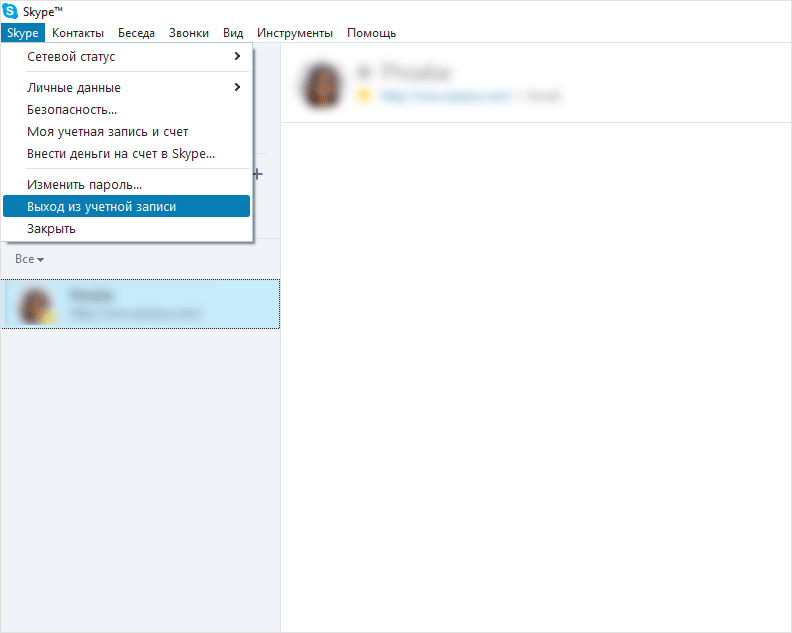
შესაბამისად, შესვლის შემდეგ თქვენ ნახავთ სკაიპის შესვლის ფანჯარაში (სათაურში "შესვლა").
3. განაცხადის გასვლა
შეტყობინებების პანელში გახსენით კონტექსტური მენიუ (მაუსის მარჯვენა ღილაკი) და აირჩიეთ გასვლა. ყველაფერი, თქვენ მთლიანად ხართ და გადმოწერილი გაქვთ აპლიკაცია.
როგორ შევიდეთ Skype მეშვეობით ბრაუზერი
თუ არ გაიხსნება სკაიპი ტრადიციული მეთოდების გამოყენებით, ჩვენ გირჩევთ, რომ გამოვიყენოთ აპლიკაციის ვებ ვერსია. მისი შესაძლებლობები იდენტურია მობილური და საგამომცემლო ვერსიების იდენტურია და თქვენ ასევე შეძლებთ თავისუფლად დაუკავშირდნენ თქვენს კოლეგებს, მეგობრებსა და ნაცნობებს. შედით სისტემაში ონლაინ რეჟიმში შესვლა მარტივი.
პრობლემების მოგვარება Skype შესვლა საკითხებში
თუ არ შევიდოდი სკაიპში, მოგერიდებათ თქვენი კითხვები. ეს შეიძლება იყოს ტექნიკური შეცდომა ან პროგრამა ავარიის, ამიტომ ცდილობენ ჩამოყალიბებული თქვენი შეკითხვა დეტალურად.
არსებობს შემთხვევები, როცა გინდა, რომ თქვენს ახლო ხალხთან ესაუბრო და პროგრამა არ გაეკეთებინათ. და ნათესავები ყველა ელოდება და მაინტერესებს: რატომ არ არის მომხმარებელი Skype- ში? ეს სტატია აღწერს პრობლემების მიზეზებს და როგორ აფიქსირებს მათ.
პრობლემები Skype- სთან
ხშირად განაცხადის არ მუშაობს, რადგან ის დაბლოკილია ანტივირუსული. იმისათვის, რომ შეამოწმოს ეს, თქვენ უნდა გამორთოთ დაყენებული პროგრამული უზრუნველყოფა და კიდევ სცადეთ Skype. Firewall ასევე შეუძლია დაბლოკოს განცხადება. თუ ასეა, Skype- ს უნდა დაემატოს ნებადართული პროგრამების სია.
ვირუსებს შეუძლიათ ჩაიშალოს განაცხადი. თუ არსებობს რაიმე ეჭვი ამის შესახებ, თქვენ უნდა სკანირების თქვენი სისტემის malware მიერ ჩამოტვირთვის იგი DrWeb LiveCD.
რატომ არ არის სკაიპის მომხმარებელმა კომპიუტერი, რომელიც არ არის ვირუსები? მან შეიძლება შეიყვანოს სახელი ან პაროლი არასწორად. იმისათვის, რომ შეავსოთ სფეროები სწორი მონაცემებით, მათ უნდა დაწერონ პირველი ტექსტი რედაქტორში, შემდეგ დააკოპირეთ სასურველ სვეტში. თუ არ ახსოვთ პაროლი, შეგიძლიათ გამოიყენოთ სპეციალური ბმული ინფორმაციის აღრიცხვის ფორმაში აღსადგენად. ანალოგიურად, თქვენ უნდა იმოქმედოს თუ შესვლა დავიწყებული.
კავშირი არ არის
გარდა ამისა, თქვენს კომპიუტერს შეიძლება არ ჰქონდეს ინტერნეტი. მომხმარებელი ხსნის პროგრამის პირველ ფანჯარაში, მაგრამ არ შედის Skype. აპლიკაციას არ შეუძლია წვდომა ქსელში, ამიტომ არ დაიწყება. დარწმუნდით, რომ კავშირი არსებობს, თქვენ უნდა გახსნას ნებისმიერი საიტი ბრაუზერში. თუ ეს არ არის, თქვენ უნდა გადაიხადოთ სერვისი პროვაიდერი ან ჩართოთ როუტერი. შეუძლია დაეხმაროს აღდგენას კავშირი ქსელის გადატვირთვის ან კომპიუტერის გადატვირთვისთვის. უმეტეს შემთხვევაში, უკანასკნელი მოქმედებების შემდეგ პროგრამა კვლავ დაიწყებს მუშაობას.
განაცხადი არ დაწყებულა
პირველ რიგში საჭიროა განახლება, თუ პროგრამის უახლესი ვერსია არ არის დაინსტალირებული ოპერაციული სისტემა. რატომ არ არის მომხმარებელი, რომელიც სწორად შეასრულებს ამ ქმედებას Skype- ში? ალბათ პრობლემა მომხმარებლის პროფილია. პრობლემის მოსაგვარებლად, თქვენ უნდა დააჭიროთ დამხმარე მაუსის ღილაკს განაცხადის ხატულაზე და შეარჩიეთ სიტყვა "გასასვლელი". პროგრამა დაიხურება. მაშინ თქვენ უნდა აირჩიოთ დირექტორია სახელით მომხმარებლის ანგარიშზე და იპოვოს main.iscorrupt ფაილი არსებობს. თქვენ უნდა გადაადგილდეთ კომპიუტერში. მაშინ უნდა ეცადოთ ავტორიზაციის გავლა. თუ ეს არ დაეხმარება, საჭიროა მიაწოდოთ არსებული მომხმარებლის პროფილი. 
ალტერნატიული გადაწყვეტა
დაწყება მენიუში უნდა გაიაროთ, Run line ტიპის% AppData% \\ Skype და დააჭირეთ Enter ღილაკს. ფანჯარა გახსენით + R და დააყენეთ ეს ბრძანება. ამის შემდეგ, დირექტორია, რომელზეც განცხადების ნახვა იხსნება, საჭიროა წაშალოთ ფაილის გაზიარება. Xml (სანამ ყველა ფარული ობიექტის გამოჩნდება). შემდეგი, გადატვირთეთ პროგრამა.
თვალსაჩინოებისთვის საჭიროა "Tools" menu item "Directory (საქაღალდე) თვისებების გახსნა". შემდეგი, თქვენ უნდა გადახვიდეთ "View" tab. შემდეგ თქვენ უნდა შეამოწმოთ, რომ ოფცია "დამალული ელემენტი ჩვენება" გააქტიურებულია. 
პრობლემის დამატებითი გადაწყვეტილებები
რატომ არ შედის Mac OS X მომხმარებელი ყველა მითითებულ ნაბიჯს? სტანდარტული ოპერაციული ინსტრუქციები არ არის შესაფერისი ამ ოპერაციული სისტემისთვის. კომპიუტერის მფლობელმა უნდა დატოვოს პროგრამა და გაიხსნას მომხმარებლის დირექტორია. შემდეგი გჭირდებათ თანმიმდევრულად წასვლა "ბიბლიოთეკები" საქაღალდეში, შემდეგ განაცხადის მხარდაჭერა. გახსენით Skype დირექტორია. ეს უკანასკნელი შეიცავს ადრე მოხსენიებულ ფაილს, რომელიც გაიზიარა. უნდა წაიშალოს.
გარდა ამისა, შეგიძლიათ ჩამოტვირთოთ პორტატული ასამბლეის განცხადება ან დააყენოთ Skype სხვადასხვა დირექტორიაში, მაგალითად, მეორე დისკის. მიერ "შეასრულე თავსებადობის რეჟიმში" ჩამრთველი და ოპერაციული სისტემის შექმნის პროგრამის თვისებები, შეგიძლიათ თავიდან იქნას აცილებული შეცდომები აღჭურვილობა ოპერაცია.
Skype არ შედის: რა უნდა გააკეთოს
თუ მეთოდები არ დაეხმარა, შეგიძლიათ მიუთითოთ ნომრის 8080 პროქსის პარამეტრებში, ზოგჯერ პროგრამა ვერ იტვირთება მონაცემთა ბაზაში. პრობლემის გადასაჭრელად, საჭიროა დახურული აპლიკაციის დახურვა და დაამატოთ პროფილი მითითებულ გზასთან: C: \\ Documents and Settings \\ _Skype_user_name \\. მთელი პროფილის კატალოგი უნდა წაიშალოს. პირველ რიგში უნდა წაიკითხოთ. ამის შემდეგ შეგიძლიათ კვლავ სცადოთ პროგრამა გახსნას. ზოგჯერ ეს არ არის წაშლა, რომელიც ეხმარება, არამედ მარტივი გადარქმევას ან გადასცემს პროფილი საქაღალდე საქაღალდეში სხვა დისკზე დანაყოფს. 
ნუ მიიღებთ ინფორმაციას საიტზე
ხშირად, პროგრამა ვერ იტვირთება საჭირო მონაცემთა ბაზაში მხოლოდ იმიტომ, რომ მეორე ასლი Skype ჩართულია. პროგრამის გადატვირთვაც კი არ იძლევა შედეგებს. ამ შემთხვევაში, თქვენ უნდა შეამოწმოთ ხისტი დისკებზე. თქვენ უნდა წავიდეთ "ჩემი კომპიუტერი" საქაღალდეში, მარჯვენა ღილაკით C დისკზე და აირჩიეთ "Properties". შემდეგ უნდა გადავიდეს "სერვისის" ჩანართზე და დააკლიკეთ ღილაკს "გაუშვით". ფანჯარაში აირჩიეთ ელემენტი "ავტომატური შეცდომები" და დაიწყე დავალება. შემდეგ ხელახლა უნდა ხელახლა კომპიუტერი და კვლავ შეხვიდეთ სისტემაში. თუ ეს არ დაეხმარება, საჭიროა დააჭირეთ Ctrl + Alt + Delete, "პროცესების" ჩანართზე გადასასვლელად და Skype.exe- ში გასასვლელად და შემდეგ დაიწყეთ პროგრამა.
 sotikteam.ru სმარტფონებისათვის. ანტივირუსი. პროგრამები. ინსტრუქციები. ბრაუზერები
sotikteam.ru სმარტფონებისათვის. ანტივირუსი. პროგრამები. ინსტრუქციები. ბრაუზერები

